노트북이나 데스크탑에 민감한 정보나 파일등으로 인해서 암호 설정을 해두는 경우가 많습니다. 특히 윈도우10은 보안관련 문제로 인해서 윈도우 설치시 비밀번호를 미리 설정하겠끔 되어 있다보니 설치후에 전원이 켜질때 마다 비밀 번호를 입력하거나 화면 꺼짐후 다시 켜질때 마다 입력해야 하는 불편함이 있습니다.

자주 사용하는 경우라면 모르겠으나 노트북이나 데스크탑 사용을 어쩌다 한번씩 사용하는 분이라면 비밀번호를 잊어버릴 경우 되려 쓰지도 못하게 될수도 있습니다. 사실 매번 비밀번호 입력후에 사용 가능하게 되다보니 번거롭기 마련입니다.
그래서 오늘은 비밀번호를 자동 입력 설정으로 일일히 수동으로 입력하지 않아도 되는 설정법을 소개해드리고자 합니다.

자판에서 윈도우 버튼과 R 버튼을 동시에 누릅니다. 이 버튼을 동시에 누르면 화면 왼쪽 하단에 실행창이 뜹니다.
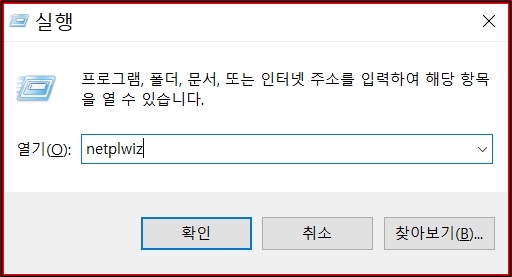
실행창에 netplwiz라고 입력하신후 확인을 누릅니다. 실행창을 굳이 실행하지 않고 윈도우 시작버튼 옆에 검색창에 netplwiz를 입력하셔도 됩니다.

netplwiz를 입력하시면 사용자 계정 창이 뜨는데 여기에서 사용자 이름과 암호를 입력해야 이 컴퓨터를 사용할수 있음의 채크표시를 눌러 없애줍니다. 그런후 확인을 클릭합니다.
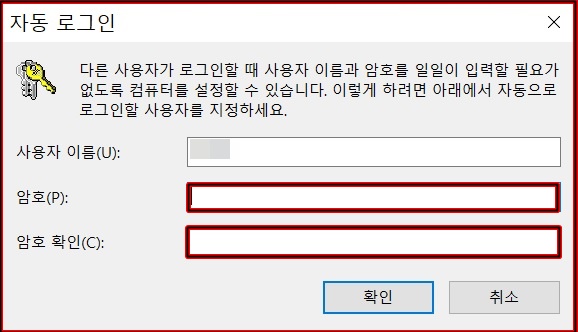
기존 사용하던 암호를 입력하여 줍니다. 암호 확인으로 한번더 입력후에 확인을 눌러주면 됩니다.
컴퓨터를 껐다가 다시 켜주면 암호 자동입력으로 수동 입력 없이 로그인이 됩니다.
다음은 암호 변경 방법입니다. 번거롭고 귀찮아도 비밀번호를 더욱 강화하여 자신이 사용중인 컴퓨터에 보안강화를 하고 싶을때 비밀번호를 주기적으로 바꾸는 방법이 있습니다. 비밀번호를 잊지 않도록 조심하셔야 합니다.

화면 하단의 시작버튼 옆의 검색창에 로그인 옵션이라고 입력합니다.

로그인 옵션창에서 비밀번호 메뉴를 클릭합니다.

비밀번호 메뉴를 누르면 변경 버튼이 나옵니다. 변경을 누릅니다.

사용자 본인 확인을 위해 사용중인 비밀번호를 입력합니다.

기존 암호를 입력하고 새 암호를 입력하여 비밀 번호 설정을 새로 해주도록 합니다. 회사내 공용 pc 사용에는 비밀번호가 사실 필요가 없습니다만 개인 pc 사용에는 비밀번호를 설정해두는게 좋습니다. 중요 파일 관리나 업무적인 부분에 있어서 어느정도 필요한 부분이기도 하기에 비밀번호 설정은 주기적으로 한번씩 바꿔 주는것이 좋더군요..
드문 일입니다만 사내 pc의 중요 업무파일로 인한 문제가 더러 있더군요...
'모든것의 사용기' 카테고리의 다른 글
| 엘지 15인치 울트라 노트북 개봉기 - 15UD50P-GX3WK, 15UD50P-GX30K (0) | 2021.10.01 |
|---|---|
| 레노버 아이디어패드 슬림3 14ARE R5 사용후기 - 대학생 사무용 노트북 추천 (0) | 2021.09.30 |
| 스마트폰, 태블릿 터치펜 추천 - 루아모 울트라슬림 터치펜 (0) | 2021.09.27 |
| 인스타그램 사진 및 동영상 빠르게 다운로드 - 4K stogram (0) | 2021.09.24 |
| 유튜브 mp3로 변환 - 4K download (0) | 2021.09.23 |



